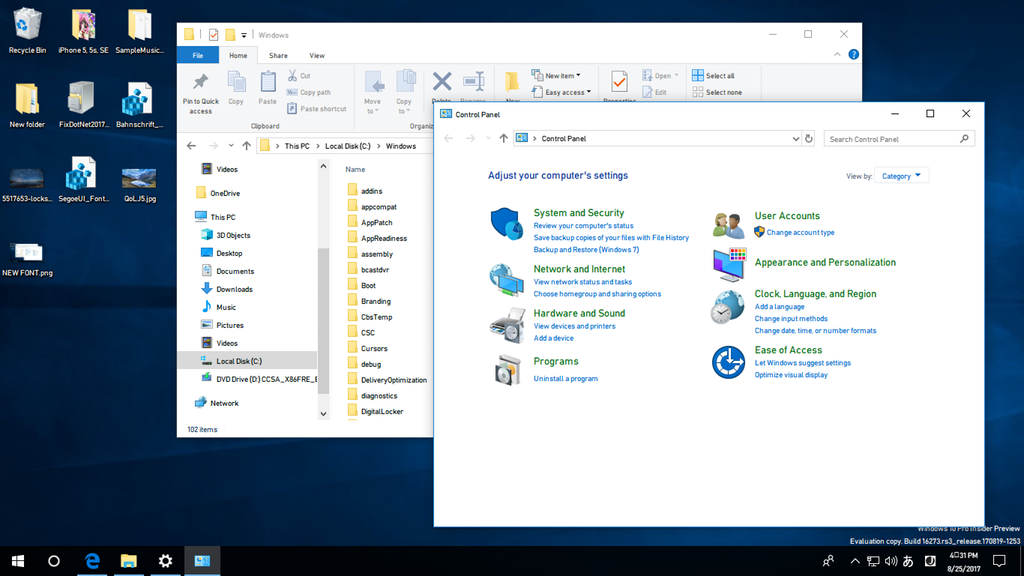
В одній з недавніх тестових збірок Windows 10 з’явився новий шрифт — Bahnschrift. Він відрізняється від інших шрифтів більшою варіативністю і, ймовірно, коли-небудь прийде на заміну шрифту Segoe, який зараз використовується в Windows 10 в якості системного. Втім, користувачі Windows 10 Fall Creators Update вже зараз можуть встановити Bahnschrift основним шрифтом в операційній системі.
Bahnschrift — стандартний шрифт для дорожніх знаків в Німеччині і деяких інших європейських країнах. Його дуже люблять дизайнери за хорошу читаність і сучасною функціональністю та завдяки якій можна плавно змінювати жирність без зміни ширини і висоти символів.

Як встановити Bahnschrift як шрифта?
Розмістіть цей текст:
Windows Registry Editor Version 5.00
[HKEY_LOCAL_MACHINE \ SOFTWARE \ Microsoft \ Windows NT \ CurrentVersion \ Fonts]
«Segoe UI (TrueType)» = «»
«Segoe UI Bold (TrueType)» = «»
«Segoe UI Bold Italic (TrueType)» = «»
«Segoe UI Italic (TrueType)» = «»
«Segoe UI Light (TrueType)» = «»
«Segoe UI Semibold (TrueType)» = «»
«Segoe UI Symbol (TrueType)» = «»
[HKEY_LOCAL_MACHINE \ SOFTWARE \ Microsoft \ Windows NT \ CurrentVersion \ FontSubstitutes]
«Segoe UI» = «Bahnschrift»]
Запустіть «Блокнот» або будь-який інший текстовий редактор, вставте скопійований текст і збережіть новий файл з будь-яким ім’ям і розширенням .reg (наприклад, Bahnschrift.reg).
Запустіть «Провідник» або будь-який інший файловий менеджер, знайдіть шлях, по якому ви зберегли файл, запустіть його і погодьтеся на все, що він запропонує. Якщо ніяких змін не відбулося, перезавантажте комп’ютер.
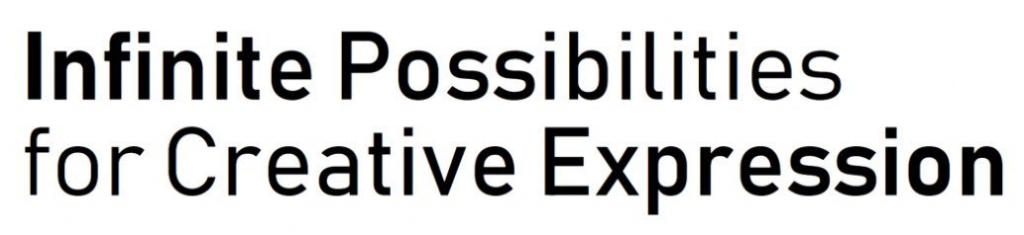
Все готово. Тепер Bahnschrift буде повсюдно використовуватися замість Segoe. Майте на увазі, що точно так само ви можете вибрати будь-який інший шрифт в якості основного, досить вказати його в останній сходинці .reg-файлу замість Bahnschrift. Список встановлених в системі шрифтів можна знайти, відкривши в «Провіднику» шлях «Панель управління \ Всі елементи панелі керування \ Шрифти».
При бажанні ви можете повернути шрифт Segoe. Для цього запустіть «Блокнот» і вставте в нього текст з наступним змістом:
Windows Registry Editor Version 5.00
[HKEY_LOCAL_MACHINE \ SOFTWARE \ Microsoft \ Windows NT \ CurrentVersion \ Fonts]
«Segoe UI (TrueType)» = «segoeui.ttf»
«Segoe UI Black (TrueType)» = «seguibl.ttf»
«Segoe UI Black Italic (TrueType)» = «seguibli.ttf»
«Segoe UI Bold (TrueType)» = «segoeuib.ttf»
«Segoe UI Bold Italic (TrueType)» = «segoeuiz.ttf»
«Segoe UI Emoji (TrueType)» = «seguiemj.ttf»
«Segoe UI Historic (TrueType)» = «seguihis.ttf»
«Segoe UI Italic (TrueType)» = «segoeuii.ttf»
«Segoe UI Light (TrueType)» = «segoeuil.ttf»
«Segoe UI Light Italic (TrueType)» = «seguili.ttf»
«Segoe UI Semibold (TrueType)» = «seguisb.ttf»
«Segoe UI Semibold Italic (TrueType)» = «seguisbi.ttf»
«Segoe UI Semilight (TrueType)» = «segoeuisl.ttf»
«Segoe UI Semilight Italic (TrueType)» = «seguisli.ttf»
«Segoe UI Symbol (TrueType)» = «seguisym.ttf»
«Segoe MDL2 Assets (TrueType)» = «segmdl2.ttf»
«Segoe Print (TrueType)» = «segoepr.ttf»
«Segoe Print Bold (TrueType)» = «segoeprb.ttf»
«Segoe Script (TrueType)» = «segoesc.ttf»
«Segoe Script Bold (TrueType)» = «segoescb.ttf»
[HKEY_LOCAL_MACHINE \ SOFTWARE \ Microsoft \ Windows NT \ CurrentVersion \ FontSubstitutes]
«Segoe UI» = —
Збережіть .reg-файл, запустіть його і погодитеся зі всіма змінами, які він запропонує внести в операційну систему.
Ви також можете створити резервну копію реєстру, щоб відкотити назад всі зміни. Для цього запустіть «Редактор реєстру» (regedt32.exe в папці Windows / System32, regedit в пошуку або командою regedit в рядку «Виконати», яка відкривається після натискання Win + R). Натисніть меню «Файл», виберіть «Експорт» і збережіть .reg-файл. Відновити реєстр можна за допомогою імпорту збереженого файлу.
Шрифт Bahnschrift доступний тільки в тестових збірках Windows 10, які випускаються в рамках програми Windows Insider. Взяти участь в цій програмі може будь-який користувач комп’ютера на базі Windows 10. Для цього потрібно активувати відповідну опцію в системних параметрах і дочекатися установки тестової збірки операційної системи.





